Kako nastaviti skriti kazalec pri vnosu podatkov v sistemu Windows 10/11

Vas moti situacija, ko se kazalec miške med tipkanjem pojavi v besedilnem polju?

Microsoft Edge je poseben brskalnik, vnaprej nameščen kot Microsoftov privzeti in priporočeni spletni brskalnik v sistemu Windows 11 . Od prehoda na Chromium je Edge prehodil dolgo pot in z nedavnimi posodobitvami je postal še boljši spletni brskalnik. Edge si je ustvaril sloves visoko zmogljivega brskalnika, ki mu lahko zaupate.
Če še vedno ne uporabljate Microsoft Edge za Windows 11, je tukaj 6 razlogov, zaradi katerih bi si lahko premislili.
1. Microsoft Edge ima izjemno zmogljivost
Microsoft Edge je hiter in celo deluje na istem odprtokodnem mehanizmu Chromium kot Google Chrome . Zahvaljujoč nekaterim odličnim posodobitvam zmogljivosti je Microsoft Edge eden najhitrejših brskalnikov, ki jih lahko dobite v sistemu Windows 11.
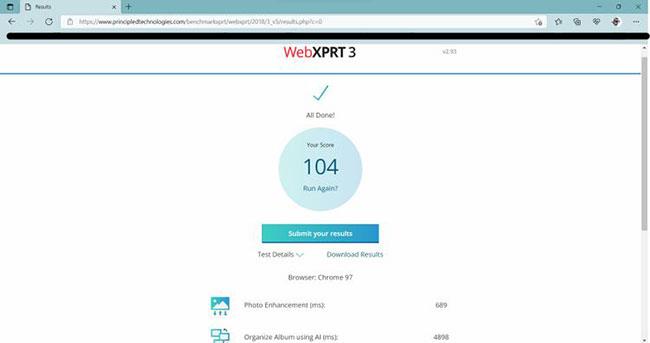
Microsoft Edge ima izjemno zmogljivost
Primerjava med Chromom in Edgeom je dokazala, da imata Microsoft Edge in Google Chrome skoraj enako zmogljivost. V testu delovanja brskalnika WebXPRT 3 je Microsoft Edge dosegel 104. Celo v sistemu Windows 10 Microsoft trdi, da je Edge 91 najboljši spletni brskalnik.
2. Microsoft Edge je lahek brskalnik
Brskalniki običajno uporabljajo velike količine RAM-a, kar je lahko neprijetno za uporabo, zlasti če uporabljate sistem z omejenim RAM-om. Ne samo, da Microsoft Edge deluje tako dobro kot drugi spletni brskalniki, ampak tudi porabi manj RAM-a.
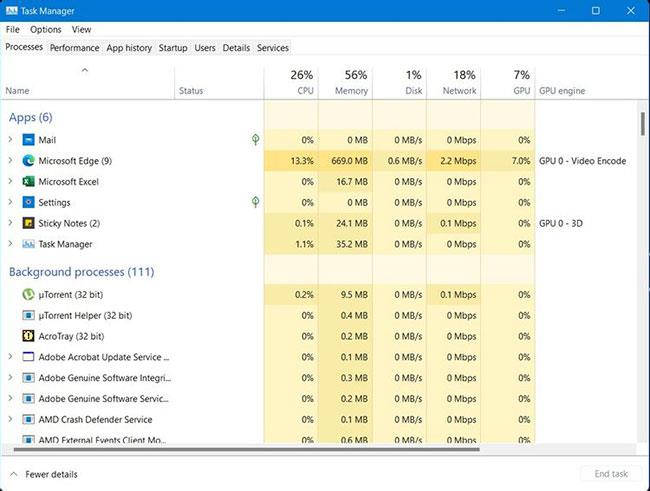
Microsoft Edge je lahek brskalnik
To sprosti pomnilnik, ki ga lahko uporabite za druge programe ali odprete več zavihkov, medtem ko uživate v nemotenem delovanju zelo funkcionalnega brskalnika Windows 11.
3. Z Edge lahko prihranite denar na spletu
Microsoft Edge samodejno uporabi kupone na združljivih spletnih mestih, zato vam ni treba namestiti namenske razširitve, da bi dosegli najboljše spletne ponudbe. Obstaja tudi orodje za primerjavo cen, ki vam pove, katera spletna trgovina ima najboljšo ceno za določen izdelek.
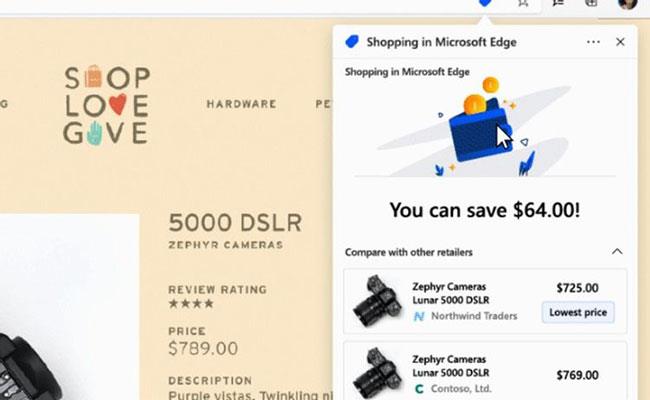
Edge pomaga prihraniti denar na spletu
Edge ponuja tudi funkcijo sledenja cenam za obveščanje uporabnikov o spremembah cen izdelkov, ki so si jih pred kratkim ogledali. Hitro si lahko celo ogledate ocene strank in strokovne ocene izdelkov, da se odločite za najboljši nakup
4. Edge ima namenski način učinkovitosti
Brskanje po spletu lahko močno izprazni baterijo vašega prenosnika, kar lahko resno zmanjša produktivnost, če delate na poti. Način učinkovitosti v programu Microsoft Edge podaljša življenjsko dobo baterije vašega računalnika z zmanjšanjem porabe sistemskih virov.
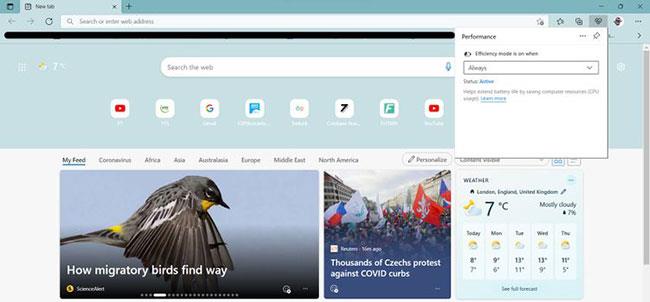
Namenski način učinkovitosti
Način Microsoft Edge Efficiency lahko preprosto omogočite v sistemu Windows 11 in optimizirate delovanje.
5. Edge ima boljše upravljanje zavihkov
Če radi delate na več odprtih zavihkih hkrati, vam bo všeč preprostost upravljanja zavihkov v programu Microsoft Edge. Samoumevno je, da dobro upravljani zavihki izboljšajo vaš delovni prostor in vam pomagajo pri učinkovitejšem delu.
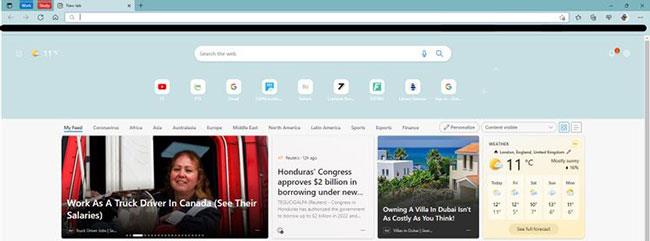
Edge ima boljše upravljanje zavihkov
Edge v sistemu Windows 11 omogoča uporabnikom, da zavihke razporedijo v barvno kodirane skupine, navpično zložijo zavihke in celo pripnejo pomembne zavihke. To še ni vse! Z Alt + Tab lahko celo hitro preklapljate med zavihki v programu Microsoft Edge . Natančneje, ko delate z več zavihki, lahko uporabite možnost Navpični zavihki za ogled zavihkov na organiziran način. Navpične zavihke lahko omogočite s Ctrl + Shift + ,.
6. Shranite spletne strani v zbirke
Internet je poln razširitev spletnih izrezkov, ki pomagajo organizirati raziskave v spletu. Microsoft Edge ima vgrajeno spletno orodje za izrezovanje, imenovano Zbirke , s katerim je shranjevanje spletnih strani izjemno preprosto. Shranite lahko slike, besedilo ali celotne spletne strani za kasnejšo uporabo
Shranite spletne strani v zbirke
Vaše zbirke so sinhronizirane med napravami, tako da je vse organizirano in produktivno. Ustvarite lahko celo več skupin za shranjevanje različnih vrst vsebine glede na vaše potrebe. Zbirka vsebuje tudi citate v formatih Chicago, Harvard, APA in drugih.
Windows 11 uporabnikom ponuja številne priročne nove funkcije in Microsoft Edge je izbira številka 1 za ta novi operacijski sistem. Obstaja veliko razlogov za uporabo Microsoft Edge: Je hiter, priročen, lahek in funkcionalen.
Vas moti situacija, ko se kazalec miške med tipkanjem pojavi v besedilnem polju?
Medtem ko Discord večino časa deluje gladko, lahko občasno naletite na težavo, ki vam povzroči glavobol, ko poskušate ugotoviti, kako jo rešiti.
Če ne uporabljate Pripovedovalca ali želite uporabiti drugo aplikacijo, jo lahko preprosto izklopite ali onemogočite.
Windows je opremljen s temno temo, ki izboljša splošno estetiko sistema. Vendar je ta možnost omejena in morda ne vpliva na nekatere aplikacije.
Medtem ko čakate, da Microsoft uradno uvede Copilot v Windows 10, lahko to storitev klepetalnega robota AI izkusite že zgodaj z uporabo orodij tretjih oseb, kot je ViveTool.
Podnapisi v živo pomagajo vsem, vključno s tistimi, ki so gluhi ali naglušni, bolje razumeti zvok z ogledom napisov povedanega.
Ta priročnik vam bo pokazal, kako v celoti ponastaviti komponente in pravilnike storitve Windows Update na privzete v sistemu Windows 11.
Vaš Windows 11 poroča o napaki, ker ne prejema dovolj RAM-a, primanjkuje RAM-a, medtem ko je RAM naprave še vedno na voljo. Ta članek vam bo pomagal hitro rešiti to situacijo.
Številni uporabniki imajo težave pri namestitvi orodja za urejanje videa Clipchamp prek trgovine Microsoft Store. Če imate isto težavo in želite namestiti in preizkusiti to brezplačno orodje za urejanje videa, ne skrbite!
Gigabyte postane naslednji proizvajalec računalniških komponent, ki je objavil seznam modelov matičnih plošč, ki podpirajo združljivost in brezhibno nadgradnjo na Windows 11.
Pogosta težava med temi je, da potem, ko omogočite Hyper-V v sistemu Windows 11, ni mogoče zagnati na zaklenjenem zaslonu.
Gonilniki strojne opreme v računalniku se uporabljajo za komunikacijo strojne opreme z operacijskim sistemom.
Lokalna varnostna politika je zmogljiva funkcija sistema Windows, ki vam omogoča nadzor varnosti računalnikov v lokalnem omrežju.
Paint Cocreator je funkcija, vdelana v aplikacijo Microsoft Paint. Ustvari lahko več različic slik z uporabo DALL-E, slikovnega sistema AI, ki temelji na vnosu besedila, ki ga zagotovite.
Ne glede na to, ali želite vaditi govor, obvladati tuji jezik ali ustvariti podcast, je snemanje zvoka v računalniku z operacijskim sistemom Windows 11 preprost postopek.
Varčevanje z baterijo je ena od uporabnih vgrajenih funkcij sistema Windows 11.
V nekaterih primerih boste morali znova zagnati računalnik z operacijskim sistemom Windows 11, da odpravite težave, namestite posodobitve, dokončate postopek namestitve ali izvedete nekatera druga potrebna opravila.
Ustvarjanje načrta porabe energije po meri za vas morda ni neobičajno, če Windows uporabljate že več let. Toda ali ste vedeli, da lahko uvozite in izvozite načrte porabe energije v sistemu Windows?
Z varnostno funkcijo, imenovano Dynamic Lock, lahko enostavno nastavite svoj računalnik, da se samodejno varno zaklene, ko zapustite delovno mesto, ne da bi morali popolnoma zaustaviti sistem.
Windows 11 je opremljen z napredno nastavitvijo, imenovano Hardware Accelerated GPE Scheduling, ki lahko poveča zmogljivost igranja iger in videa z optimizacijo moči GPE na osebnem računalniku.
Način kioska v sistemu Windows 10 je način samo za uporabo ene aplikacije ali dostop do samo 1 spletnega mesta z gostujočimi uporabniki.
Ta vodnik vam bo pokazal, kako spremenite ali obnovite privzeto lokacijo mape Camera Roll v sistemu Windows 10.
Urejanje datoteke gostiteljev lahko povzroči, da ne morete dostopati do interneta, če datoteka ni pravilno spremenjena. Naslednji članek vas bo vodil pri urejanju datoteke gostiteljev v sistemu Windows 10.
Če zmanjšate velikost in kapaciteto fotografij, jih boste lažje delili ali pošiljali komurkoli. Zlasti v sistemu Windows 10 lahko z nekaj preprostimi koraki množično spreminjate velikost fotografij.
Če vam zaradi varnosti ali zasebnosti ni treba prikazati nedavno obiskanih predmetov in mest, jih lahko preprosto izklopite.
Microsoft je pravkar izdal Windows 10 Anniversary Update s številnimi izboljšavami in novimi funkcijami. V tej novi posodobitvi boste videli veliko sprememb. Od podpore za pisalo Windows Ink do podpore za razširitev brskalnika Microsoft Edge, meni Start in Cortana sta bila prav tako bistveno izboljšana.
Eno mesto za nadzor številnih operacij neposredno na sistemski vrstici.
V operacijskem sistemu Windows 10 lahko prenesete in namestite predloge pravilnika skupine za upravljanje nastavitev Microsoft Edge in ta vodnik vam bo pokazal postopek.
Temni način je vmesnik s temnim ozadjem v sistemu Windows 10, ki računalniku pomaga varčevati z energijo baterije in zmanjša vpliv na oči uporabnika.
Opravilna vrstica ima omejen prostor in če redno delate z več aplikacijami, vam lahko hitro zmanjka prostora, da bi lahko pripeli več priljubljenih aplikacij.




























